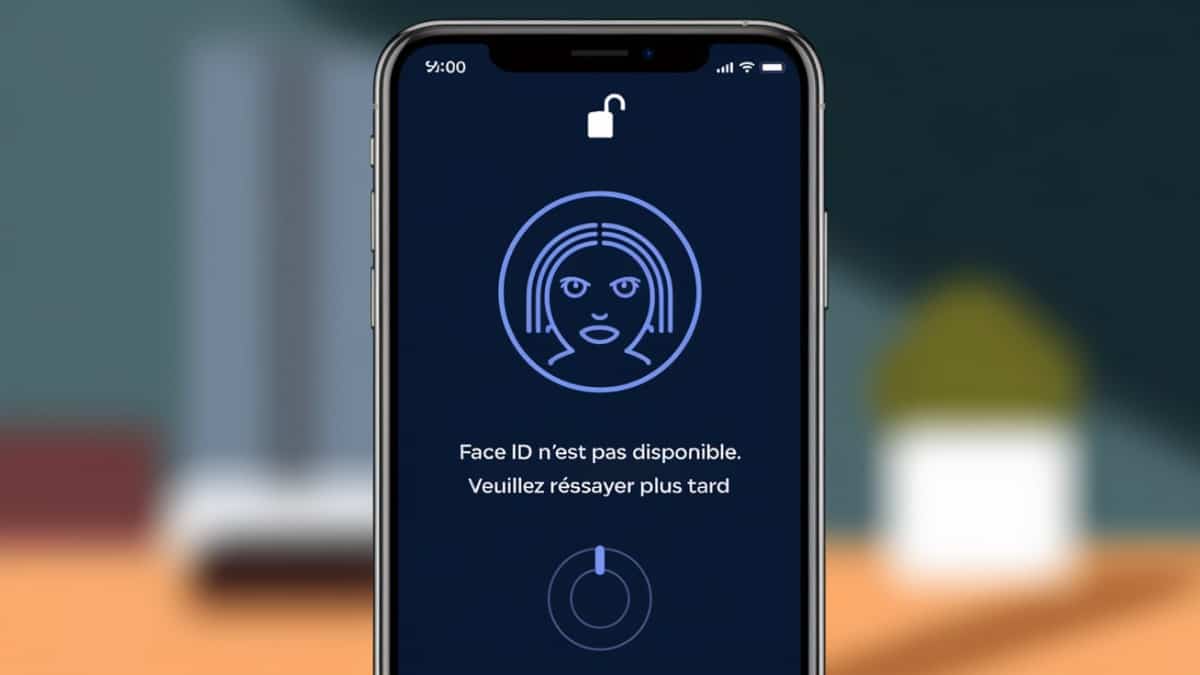Vous venez de déverrouiller votre iPhone, et soudain, Face ID ne fonctionne plus ? Ce message frustrant, « Face ID n’est pas disponible, veuillez réessayer plus tard », est plus fréquent qu’on ne le pense. Heureusement, il existe plusieurs solutions pour résoudre ce problème sur votre iPhone sans avoir besoin de recourir immédiatement au service après-vente.
Dans cet article, nous allons passer en revue les causes possibles de ce dysfonctionnement ainsi que les étapes concrètes à suivre pour remettre en marche votre Face ID rapidement.
Pourquoi Face ID cesse-t-il de fonctionner ? Les causes fréquentes
Lorsque Face ID devient indisponible, plusieurs facteurs peuvent en être la cause. Voici quelques-unes des raisons les plus courantes :
- La caméra TrueDepth est obstruée par de la saleté, un étui ou un autre objet.
- Le système d’exploitation iOS n’est pas à jour, ce qui peut causer des bugs.
- Le téléphone a subi un choc ou un dommage, impactant la caméra frontale.
- Des erreurs logicielles ou des paramètres incorrects peuvent également désactiver Face ID.
« Face ID est un système sophistiqué, mais comme tout dispositif technologique, il peut rencontrer des pannes temporaires. »
Jean Dupont, expert en réparation mobile
Étapes pour résoudre le problème de Face ID
Vous n’avez pas besoin d’être un expert pour remettre Face ID en marche. Voici quelques étapes simples à essayer avant de contacter le support Apple :
Redémarrez votre iPhone
Parfois, un simple redémarrage peut résoudre les problèmes liés à Face ID. Il suffit de maintenir enfoncé le bouton latéral et de glisser pour éteindre votre appareil. Redémarrez-le et essayez d’utiliser Face ID à nouveau.
Vérifiez la caméra TrueDepth
Assurez-vous qu’aucun objet ne bloque la caméra TrueDepth. Un étui ou un film de protection mal positionné peut empêcher la reconnaissance faciale de fonctionner correctement. Nettoyez la lentille de la caméra pour éliminer toute poussière ou saleté.
« Un petit nettoyage de la caméra peut souvent résoudre des problèmes majeurs. »
Marie Lefebvre, ingénieure en électronique
Mettez à jour votre iPhone
Les mises à jour logicielles apportent souvent des corrections de bugs. Si votre iPhone fonctionne avec une version d’iOS obsolète, cela peut causer des problèmes avec Face ID. Allez dans les Réglages, puis Général et cliquez sur Mise à jour logicielle pour vérifier si une nouvelle version est disponible.
Réinitialisez Face ID
Si aucune des étapes ci-dessus ne fonctionne, essayez de réinitialiser Face ID. Pour cela, accédez à Réglages > Face ID et code > Réinitialiser Face ID. Ensuite, configurez-le à nouveau en suivant les instructions à l’écran.
« Réinitialiser Face ID peut résoudre des erreurs logicielles subtiles qui perturbent le fonctionnement normal de la reconnaissance faciale. »
Éric Pelletier, spécialiste des logiciels mobiles
Réinitialisez tous les réglages
Si le problème persiste, il est recommandé de réinitialiser tous les réglages de l’appareil. Cela peut être fait en allant dans Réglages > Général > Réinitialiser > Réinitialiser tous les réglages. Cela n’effacera pas vos données, mais réinitialisera certains paramètres qui pourraient causer des interférences avec Face ID.
« Réinitialiser les réglages permet souvent de repartir à zéro sans perdre vos données importantes. »
Sophie Bouchard, technicienne chez Apple
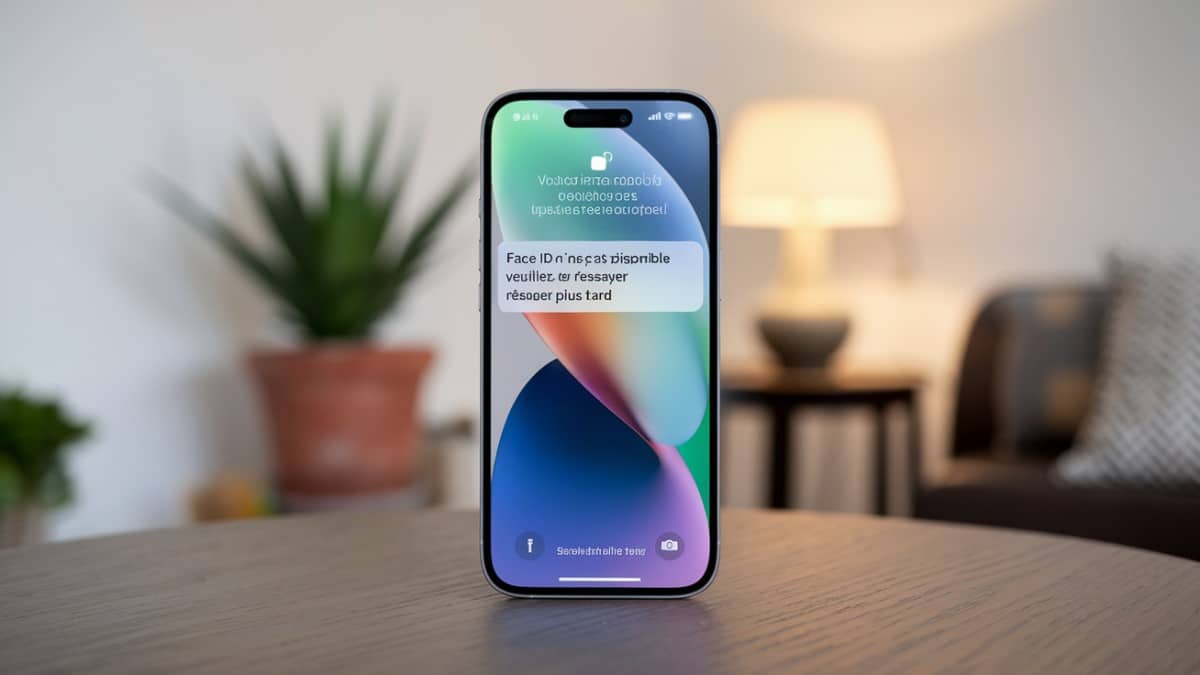
Que faire si Face ID ne fonctionne toujours pas ? Contacter le support Apple
Si, après avoir suivi toutes ces étapes, votre Face ID ne fonctionne toujours pas, le problème pourrait venir de la caméra TrueDepth ou d’un autre composant interne endommagé. Dans ce cas, il est recommandé de contacter le support Apple ou de prendre rendez-vous dans un Apple Store pour une réparation.
« Lorsque toutes les solutions logicielles échouent, il est probable que le problème soit matériel. »
Claire Dufour, technicienne Apple agréée
Tableau récapitulatif des solutions pour Face ID
| Solution | Description |
|---|---|
| Redémarrage | Éteignez et rallumez votre iPhone pour corriger les bugs temporaires. |
| Nettoyage de la caméra | Assurez-vous que la caméra TrueDepth est propre et non obstruée. |
| Mise à jour logicielle | Installez la dernière version d’iOS pour corriger les bugs logiciels. |
| Réinitialisation de Face ID | Supprimez et configurez à nouveau Face ID. |
| Réinitialisation des réglages | Réinitialisez les réglages pour éliminer les erreurs de configuration. |
| Contactez Apple | Si aucune solution ne fonctionne, il pourrait s’agir d’un problème matériel. |
Questions sur la résolution des problèmes de Face ID
Pourquoi Face ID cesse-t-il de fonctionner soudainement ?
Plusieurs facteurs peuvent désactiver Face ID, y compris des obstructions physiques sur la caméra TrueDepth, des bugs logiciels, ou une mise à jour logicielle non effectuée. Un redémarrage ou une réinitialisation peut souvent corriger le problème.
Que faire si Face ID ne fonctionne pas après une mise à jour d’iOS ?
Après une mise à jour d’iOS, certains réglages peuvent être modifiés. Réinitialisez Face ID dans les Réglages ou tentez de réinitialiser tous les réglages pour éliminer les conflits logiciels.
Comment savoir si le problème de Face ID est matériel ?
Si après avoir suivi toutes les solutions logicielles, Face ID ne fonctionne toujours pas, il est probable que la caméra TrueDepth soit endommagée. Contactez le support Apple pour une inspection et une réparation éventuelle.
Avez-vous déjà rencontré ce problème avec votre Face ID ? Partagez votre expérience dans les commentaires ci-dessous, et n’hésitez pas à nous dire si ces solutions vous ont aidé !